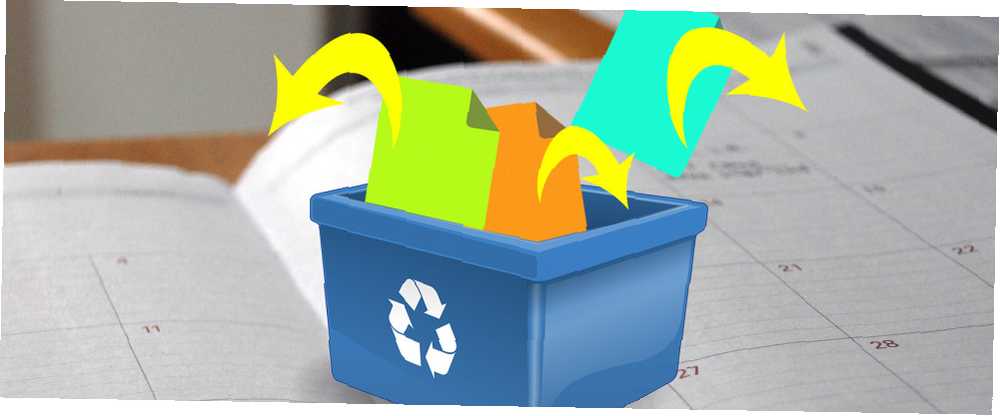
Michael Fisher
0
4754
399
¿Perdió un archivo crucial y necesita recuperarlo? Estos consejos lo ayudarán a recuperar sus documentos de Office en muy poco tiempo.
Pocas cosas son más frustrantes que perder el acceso a un documento en el que has estado trabajando durante horas. Ya sea que el archivo se haya dañado, eliminado o perdido, puede parecer una enorme pérdida de tiempo y esfuerzo..
Afortunadamente, los archivos que ha creado con Microsoft Office pueden no estar tan perdidos como aparecen por primera vez. Puede aplicar varias técnicas para recuperar su trabajo desde el borde Las mejores herramientas gratuitas de recuperación de datos para Windows Las mejores herramientas gratuitas de recuperación de datos para Windows La pérdida de datos puede aparecer en cualquier momento. Destacaremos las mejores herramientas gratuitas de recuperación de datos para Windows para ayudarlo a recuperar sus valiosos archivos. y evitar comenzar de nuevo.
Recuperar documentos perdidos
Aquí hay algunos consejos sobre cómo evitar un desastre si parece que ha perdido un documento importante de Office.
1. Utilice la recuperación de documentos
Office 2016 viene con características integradas para ayudarlo a recuperar sus documentos en caso de que el software se cierre inesperadamente. Este es el método más simple para recuperar su trabajo, así que intente este procedimiento rápido y fácil para ver si tiene éxito antes de probar métodos más complejos..
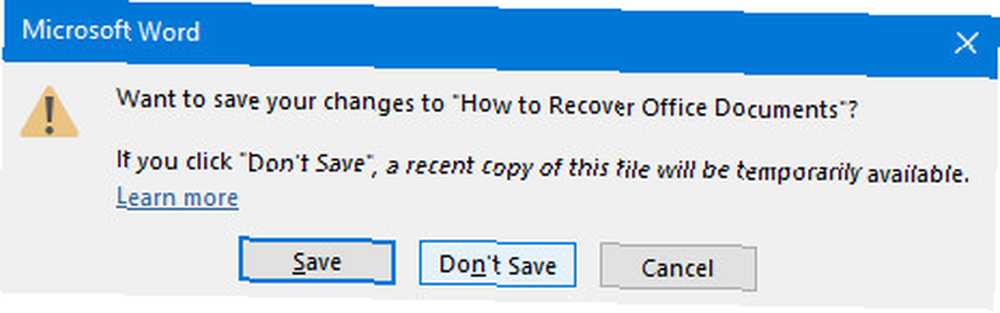
Como puede ver arriba, tontamente hice clic en No guardar mientras salía de Microsoft Word, y como resultado perdí una cantidad considerable de trabajo en mi documento. Afortunadamente, la aplicación retendrá temporalmente una copia del archivo en caso de que ocurra.
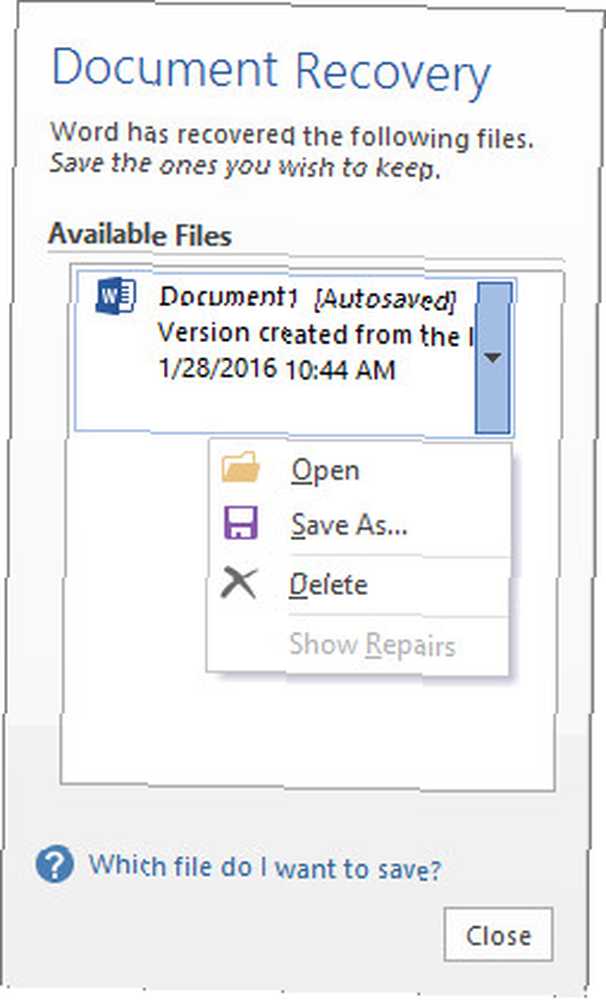
Para recuperarlo, abre Word una vez más y abre un documento: una versión anterior Cómo restablecer tu vida a una versión más productiva Cómo restablecer tu vida a una versión más productiva ¿Qué parte de tu vida te está agobiando? Mental o físico, en algún momento necesitarás examinar el desastre y encontrar la base para seguir adelante. del archivo en cuestión es ideal, pero cualquiera servirá. Si no ve el panel de recuperación de documentos como se muestra arriba, navegue hasta Expediente > Gestionar documento > Recuperar documentos no guardados.
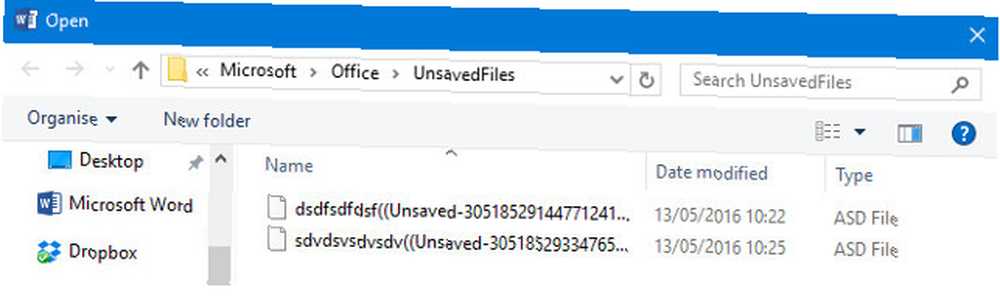
Se le presentará una ventana que muestra la carpeta UnsavedFiles de Office. Todos los documentos que el software logró recuperar estarán presentes como archivos ASD, copias de seguridad automáticas utilizadas por el conjunto de aplicaciones de Office. Como puede ver, no están etiquetados, por lo que tendrá que usar la fecha en que se modificaron por última vez o prueba y error para determinar si su documento fue rescatado o no.
2. Revelar archivos temporales
Los documentos que se han corrompido o eliminado a veces dejan versiones temporales que contienen la mayoría, si no todo, el contenido del original. Estos archivos temporales generalmente están ocultos para el usuario, pero es fácil descubrirlos una vez que sepa cómo.
Escriba las Opciones del Explorador de archivos en la barra de búsqueda Las 10 mejores herramientas de búsqueda gratuitas para Windows 10 Las 10 mejores herramientas de búsqueda gratuitas para Windows 10 Windows Search solo es bueno para uso básico e informal. Si busca en Windows a menudo, es mejor que tenga una herramienta de búsqueda de terceros increíble. y abra el resultado del Panel de control correspondiente. Cambiar a la Ver pestaña y encontrar el Archivos y carpetas ocultos alternar radio en el Ajustes avanzados sección.
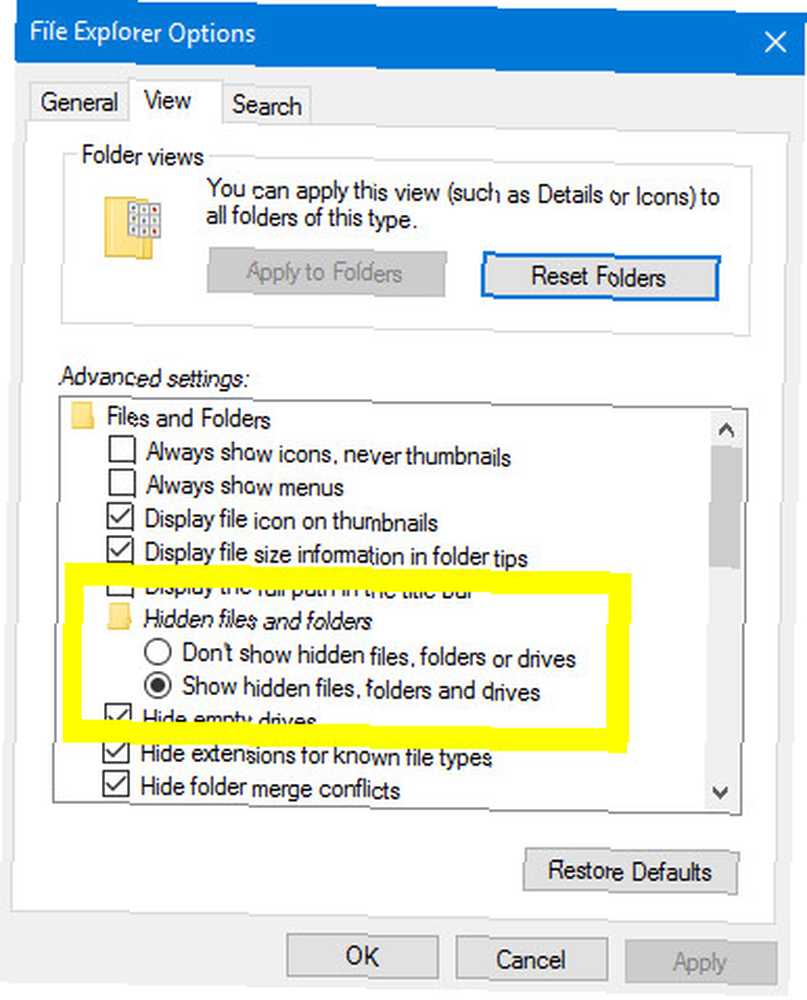
Cambie esta palanca a Mostrar archivos ocultos, carpetas y unidades, como se destacó anteriormente. Ahora, diríjase a la carpeta donde se guardó su archivo dañado o eliminado y busque los nombres de archivo que comienzan con una tilde y terminan con una extensión .tmp.
Una vez que haya encontrado un archivo que coincida con sus expectativas en términos de tamaño de archivo y fecha de modificación, cámbiele el nombre y reemplace la extensión. 3 Consejos de extensión de archivo que todo usuario de Microsoft Office debe saber 3 Consejos de extensión de archivo que todo usuario de Microsoft Office debe saber. conoce Microsoft Office, pero estos consejos básicos son simples y útiles, y todos deben aprenderlos. Sin excepciones. con .docx para versiones de Word post 2007 o .doc para iteraciones anteriores. Ábralo y vea si es el archivo que estaba buscando, y no olvide volver y cambiar el interruptor de radio a No mostrar archivos ocultos, carpetas de unidades una vez que hayas terminado.
3. Verifique la Papelera de reciclaje
Esto puede parecer obvio, pero es fácil pasarlo por alto en pánico. A menos que lo haya vaciado recientemente, su Papelera de reciclaje Haga una papelera de reciclaje mejor con estas excelentes herramientas y trucos Haga una mejor papelera de reciclaje con estas excelentes herramientas y trucos La mayoría de nosotros estamos muy familiarizados con la Papelera de reciclaje. Lo usamos regularmente, y parece que es una característica que no podemos hacer mucho para personalizar: los archivos eliminados van allí y podemos permanentemente ... contendrán todos los archivos que se han eliminado recientemente. Eso incluye documentos que ha eliminado manualmente, así como archivos temporales como los detallados en la sección anterior de este artículo, así que asegúrese de que su Opciones del Explorador de archivos están configurados para Mostrar archivos ocultos, carpetas y unidades cuando te registras.
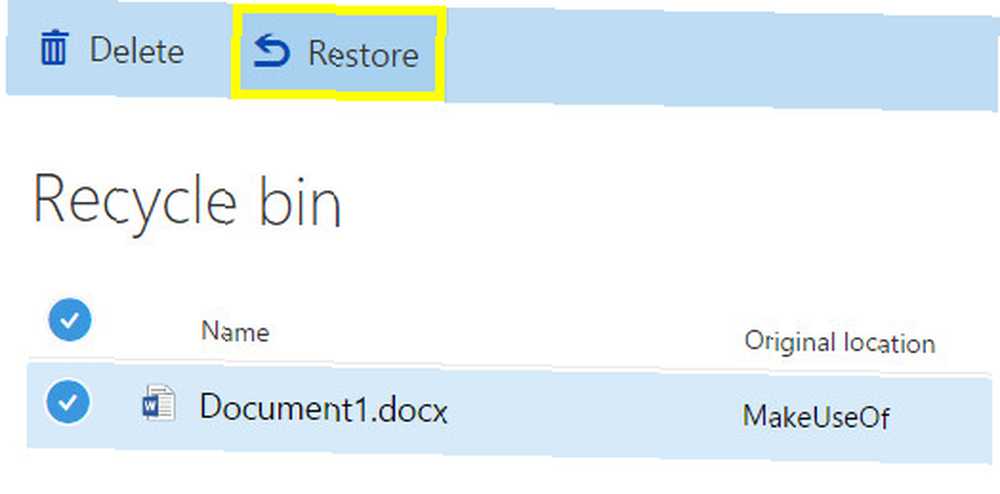
La Papelera de reciclaje puede ser un verdadero salvavidas para los usuarios que trabajan con los servicios en línea de Microsoft como OneDrive y Office 365. Si está utilizando una cuenta personal, los archivos eliminados se pueden recuperar dirigiéndose a la Papelera de reciclaje y utilizando el Restaurar función. Sin embargo, si está en una cuenta empresarial, es probable que tenga que hablar con un administrador para recuperar los archivos.
4. Use una utilidad de terceros
Mucha gente usa Microsoft Office, y mucha gente termina perdiendo sus documentos Cómo recuperar un documento de Microsoft Word 2010 no guardado en segundos Cómo recuperar un documento de Microsoft Word 2010 no guardado en segundos ¿Se bloqueó Windows o se produjo un corte de energía en un documento de Microsoft Office? estabas trabajando? Tal vez accidentalmente cerró un documento no guardado. Le mostramos cómo recuperar el borrador y restaurar su trabajo. . Como tal, tiene muchas opciones si está dispuesto a utilizar una solución de terceros para recuperar su trabajo, pero no todas estas utilidades son iguales. Aquí hay dos buenos paquetes para elegir.
Fácil recuperación de la oficina
Easy Office Recovery es un método integral para rescatar sus documentos de Office. Acceda y recupere archivos corruptos de Office con estos consejos. Acceda y recupere archivos corruptos de Office con estos consejos. ¿Su documento importante está dañado y no tiene una copia de seguridad? ¡No todo está perdido! Puede intentar reparar el archivo o encontrar una copia de seguridad que no sabía que tenía. eso es simple y directo de usar. El software escaneará su disco duro en busca de archivos perdidos o dañados, y luego ofrecerá una ventana de vista previa para que pueda hojear y encontrar el documento que está buscando, lo que puede reducir drásticamente el trabajo de campo involucrado en la búsqueda de estos archivos usted mismo.
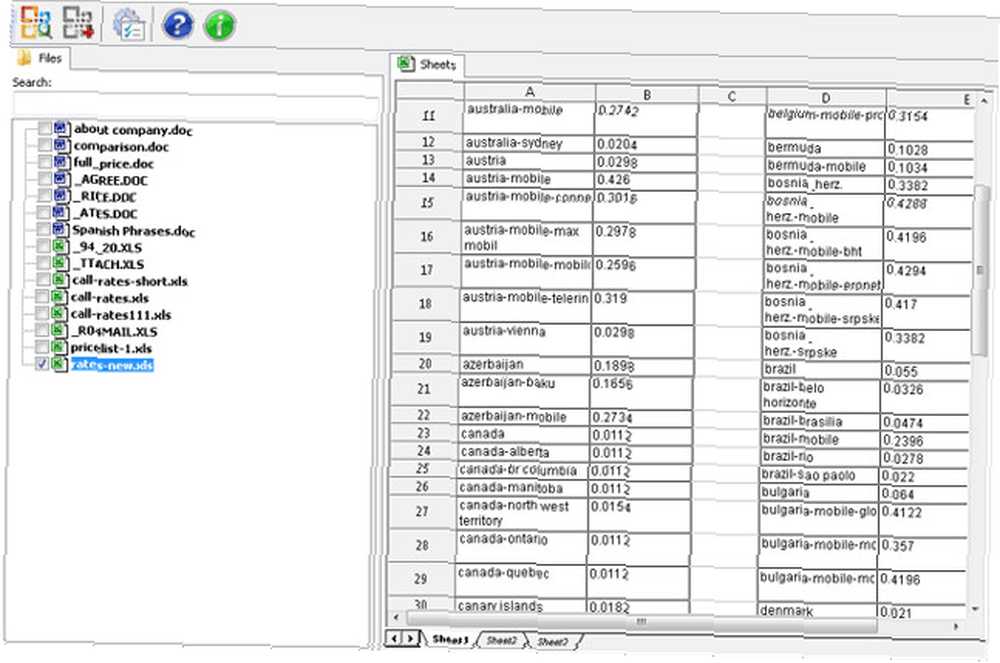
Sin embargo, hay un inconveniente importante para el software: no es barato. Una licencia personal le costará $ 79.95, por lo que tendrá que considerar cuánto valen sus archivos perdidos. Sin embargo, existen alternativas gratuitas que pueden proporcionar un resultado similar..
Recuva
Recuva es una utilidad que ofrece sus capacidades de recuperación de archivos de forma gratuita, y solo requiere una licencia para sus medidas preventivas y alguna funcionalidad avanzada. Su interfaz de usuario está un poco más desordenada ¿Cómo ordenar el menú del botón derecho de la manera fácil? ¿Cómo ordenar el menú del botón derecho de la manera fácil? ¡Acláralos con esta herramienta! que Easy Office Recovery, pero en su mayor parte es un gran sustituto, si necesita realizar la misma tarea de forma gratuita.
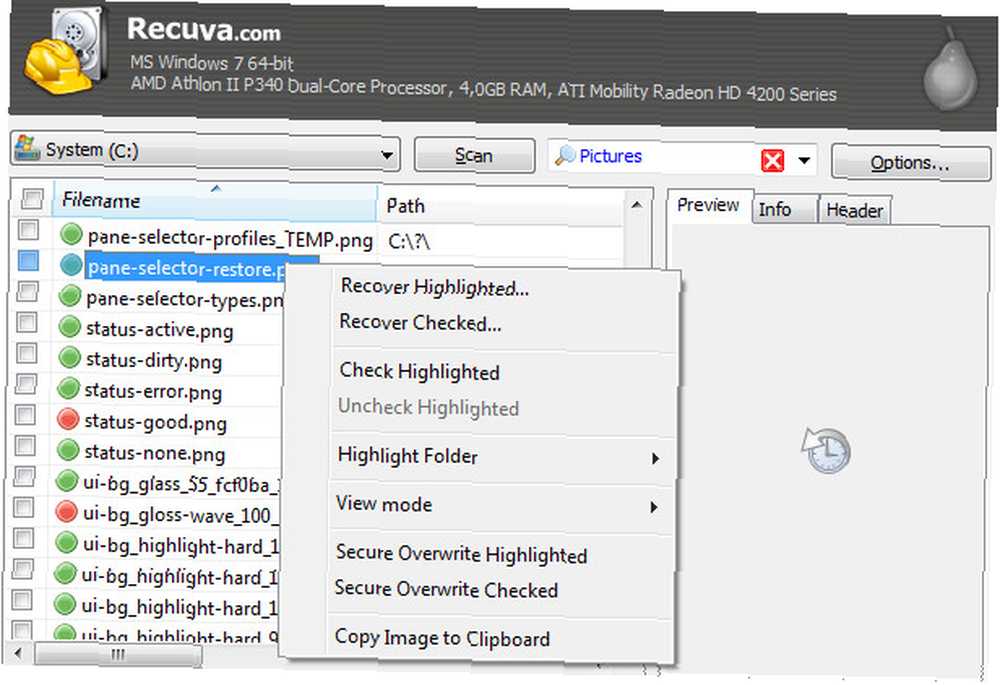
Una ventaja de usar Recuva es que puede manejar más que solo documentos creados con el conjunto de aplicaciones de Microsoft Office, por lo que en caso de que pierda algo de música, fotos o cualquier otra cosa, debería poder recuperarlos con un mínimo de alboroto . Incluso hay un asistente para ayudar a los usuarios inexpertos a través del proceso..
La prevención podría ser más fácil que la cura
Antes de encontrarse en una situación en la que su documento se haya ido y se esté desgarrando para encontrar una solución, revise la configuración de Microsoft Office y asegúrese de estar protegido con las mejores capacidades del software.
Abra un programa de Office y navegue hasta Expediente > Opciones. Primero, dirígete a Salvar sección y asegúrese de que el Guarde la información de Autorrecuperación cada ___ minutos el menú desplegable se establece en una pequeña cantidad de tiempo, y que el Guarde la última versión guardada automáticamente si cierro sin guardar la casilla está marcada.
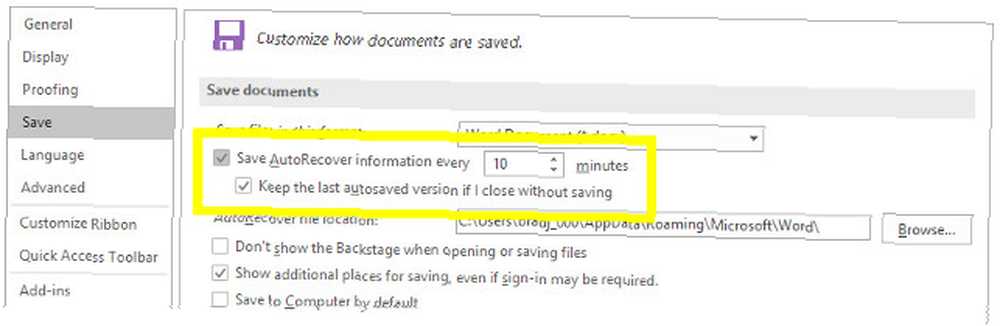
A continuación, dirígete a Avanzado sección y encontrar el Salvar título. Aquí, vas a marcar la casilla etiquetada Siempre cree una copia de respaldo.
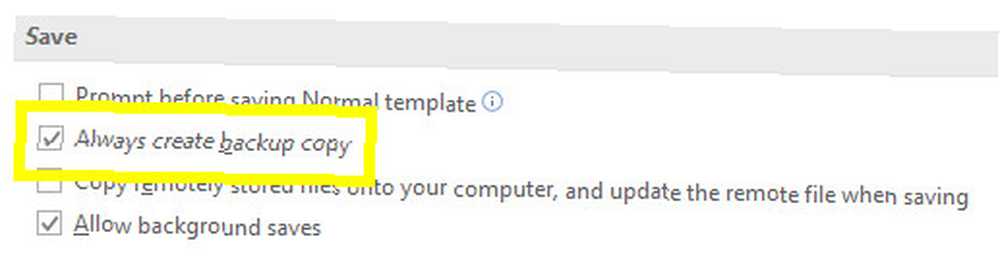
Con estas opciones habilitadas, te estás dando la mejor oportunidad de tener una copia de seguridad de tu trabajo. La última guía de copia de seguridad de datos de Windows 10 La última guía de copia de seguridad de datos de Windows 10 Hemos resumido todas las opciones de copia de seguridad, restauración, recuperación y reparación que pudimos busque en Windows 10. ¡Use nuestros sencillos consejos y nunca más se desespere por los datos perdidos nuevamente! , o una versión que puede recuperar, si algo sale mal. Todo lo que necesita son unos pocos clics, pero podría ahorrarle mucho tiempo y esfuerzo más adelante..
¿Tiene algún consejo sobre cómo recuperar documentos de Office? ¿O necesita ayuda con un escenario único? Para ofrecer o solicitar asistencia, diríjase a la sección de comentarios a continuación..











